Word文檔插入印章后刪除背景的方法教程
時間:2023-08-23 08:50:19作者:極光下載站人氣:158
word文檔是一款非常好用的文本處理軟件,
很多小伙伴們都在使用。如果我們需要在Word文檔中插入電子印章并刪除背景,小伙伴們知道具體該如何進行操作嗎,其實操作方法是非常簡單的,只需要進行幾個非常簡單的操作步驟就可以了,小編這里為小伙伴們分享兩種比較常用的操作方法,小伙伴們可以打開自己的Word文檔這款軟件后跟著下面的圖文步驟一起動手操作起來,看看不同的方法操作起來有什么不同之處。如果沒有該軟件可以在文末處下載。接下來,小編就來和小伙伴們分享具體的操作步驟了,有需要或者是有興趣了解的小伙伴們快來和小編一起往下看看吧!
操作步驟
第一步:雙擊打開Word文檔進入編輯界面;

第二步:在“插入”選項卡中點擊“圖片”按鈕,在打開的窗口中瀏覽找到需要的圖片后雙擊導入需要的圖片;

第三步:導入后點擊選中圖片,點擊自動出現的布局選項圖標,點擊如圖所示的“浮于文字上方”效果,或者在上方點擊“圖片工具”下的“格式”——“環繞文字”后進行設置;
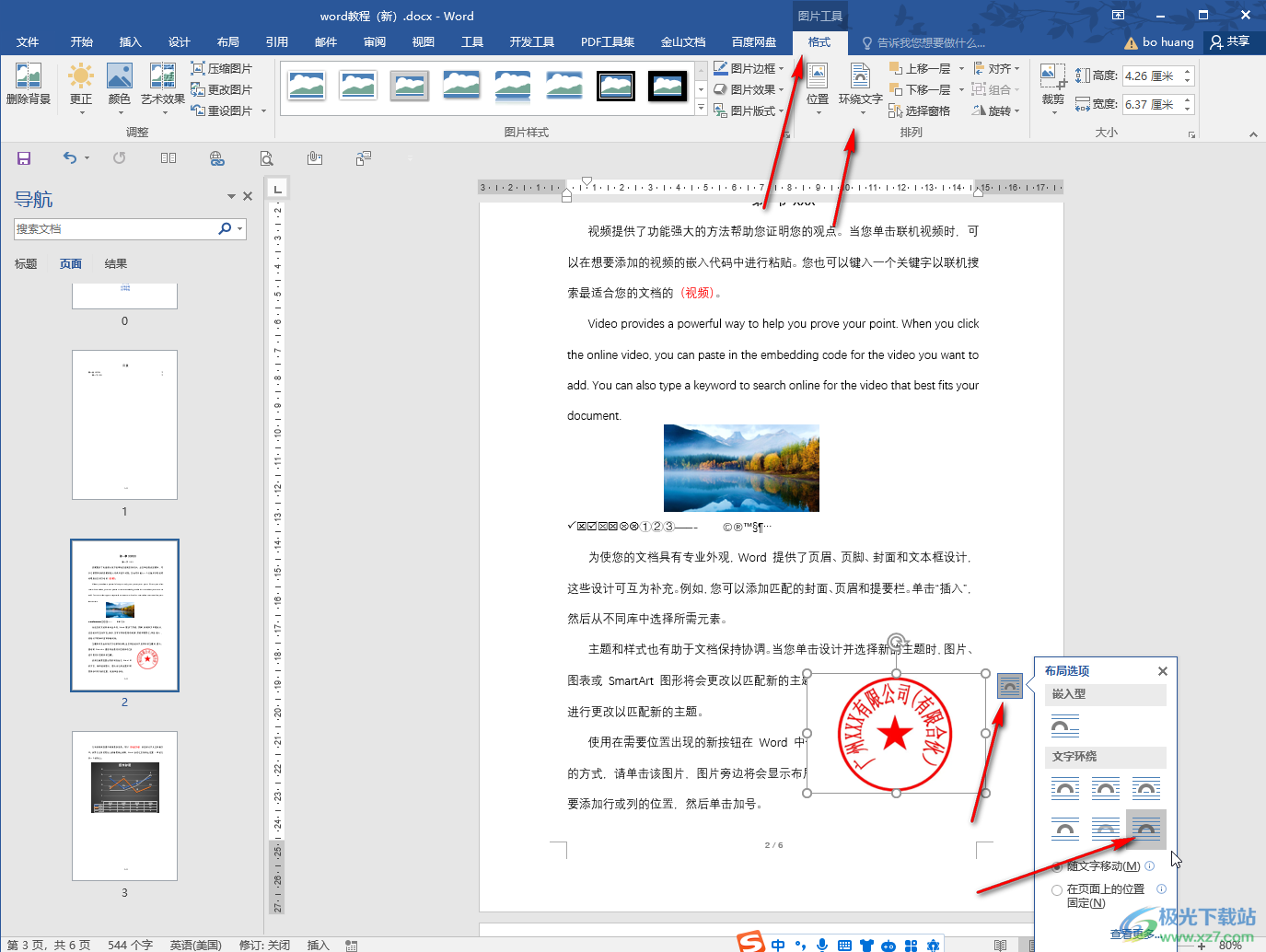
第四步:方法1.在“圖片工具”下點擊“格式”后,在左側點擊“刪除背景”,系統會自動進行識別,如果識別不準確,可以點擊相應標記圖標重新進行標記,然后點擊“保留更改”就可以刪除背景了;
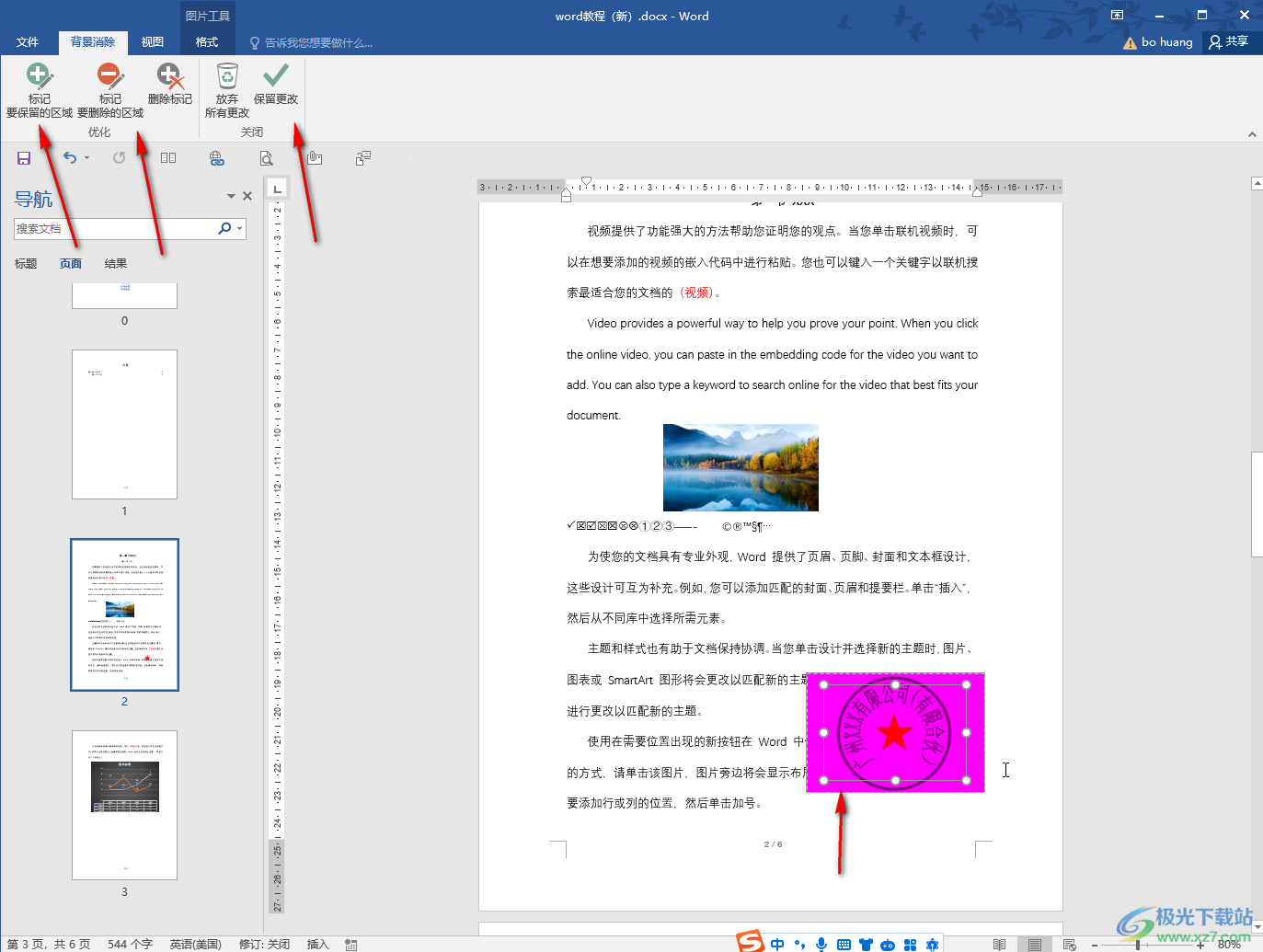
第五步:方法2.在“圖片工具”下點擊“格式”后,點擊“顏色”——“設置透明色”,然后點擊一下圖片背景,就可以得到透明背景效果了,原本被圖片的白色背景區域遮擋的文字都顯示出來了。
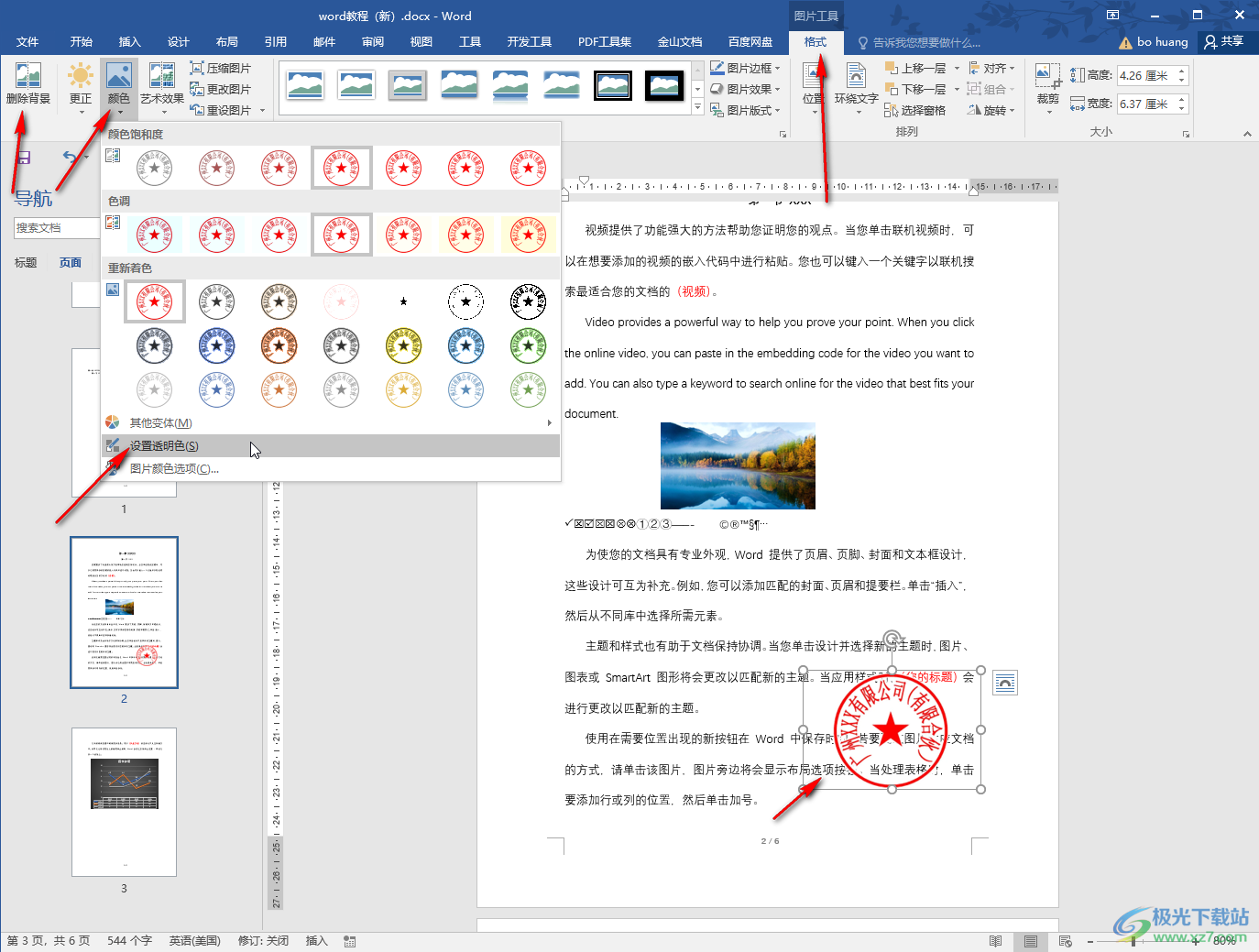
以上就是Word文檔中插入電子印章并設置背景透明的方法教程的全部內容。上面的兩種方法操作起來都是非常簡單的,小伙伴們可以打開自己的軟件后分別嘗試操作一下。

大小:60.68 MB版本:1.1.2.0環境:WinAll, WinXP, Win7
- 進入下載
相關推薦
相關下載
熱門閱覽
- 1百度網盤分享密碼暴力破解方法,怎么破解百度網盤加密鏈接
- 2keyshot6破解安裝步驟-keyshot6破解安裝教程
- 3apktool手機版使用教程-apktool使用方法
- 4mac版steam怎么設置中文 steam mac版設置中文教程
- 5抖音推薦怎么設置頁面?抖音推薦界面重新設置教程
- 6電腦怎么開啟VT 如何開啟VT的詳細教程!
- 7掌上英雄聯盟怎么注銷賬號?掌上英雄聯盟怎么退出登錄
- 8rar文件怎么打開?如何打開rar格式文件
- 9掌上wegame怎么查別人戰績?掌上wegame怎么看別人英雄聯盟戰績
- 10qq郵箱格式怎么寫?qq郵箱格式是什么樣的以及注冊英文郵箱的方法
- 11怎么安裝會聲會影x7?會聲會影x7安裝教程
- 12Word文檔中輕松實現兩行對齊?word文檔兩行文字怎么對齊?
網友評論